Domina tu Semana con Google Calendar: Una Guía Completa
Google Calendar es una herramienta poderosa que puede transformar la forma en que organizas tu semana. Desde programar citas médicas hasta gestionar proyectos complejos, esta guía te mostrará cómo aprovechar al máximo sus funciones para optimizar tu tiempo y productividad.
Creando tu Calendario Perfecto: Primeros Pasos
Antes de empezar a llenar tu calendario, es crucial configurarlo correctamente. Asegúrate de que tu información personal esté actualizada, incluyendo tu zona horaria. Esto evitará confusiones y te permitirá ver tus eventos en el horario correcto, independientemente de dónde te encuentres.
- Añade tus eventos recurrentes: ¿Tienes clases semanales, reuniones de equipo o alguna cita médica recurrente? Añádelo a tu calendario con la función de repetición para no tener que introducirlo cada semana. Google Calendar te permite configurar eventos que se repiten diariamente, semanalmente, mensualmente o incluso anualmente.
- Utiliza diferentes colores para codificar por categorías: Asigna colores diferentes a diferentes tipos de eventos (trabajo, familia, ocio, etc.). Esto te permitirá visualizar rápidamente tu agenda y entender cómo distribuyes tu tiempo.
- Comparte tu calendario: Si trabajas en equipo o necesitas compartir tu agenda con familiares o amigos, Google Calendar te permite compartir tu calendario con otros usuarios. Puedes darles permiso para ver tu agenda o incluso para editarla.
Organizando tus Tareas Diarias con Google Calendar
Google Calendar no se limita a eventos; también es una excelente herramienta para gestionar tus tareas diarias. Puedes crear recordatorios para tareas importantes, añadir notas y hasta adjuntar archivos relevantes.
- Crea recordatorios: Nunca olvides una tarea importante de nuevo. Establece recordatorios con antelación para asegurarte de que tienes tiempo suficiente para completarlas.
- Añade notas a tus eventos: Utiliza la sección de notas para añadir información relevante a tus eventos, como enlaces a documentos, instrucciones específicas o detalles de contacto.
- Integra con otras apps: Google Calendar se integra con una gran variedad de aplicaciones, como Gmail, Google Meet y otras herramientas de productividad. Esto te permite gestionar todas tus tareas y eventos desde una única plataforma.
Consejos para una Gestión Eficaz del Tiempo con Google Calendar
Para sacar el máximo provecho de Google Calendar, aquí te damos algunos consejos adicionales:
- Planifica tu semana con antelación: Reserva tiempo para planificar tu semana al comienzo de cada una. Esto te permitirá visualizar tus compromisos y distribuir tu tiempo de forma eficiente.
- Prioriza tus tareas: Identifica las tareas más importantes y asegúrate de dedicarles suficiente tiempo. Utiliza técnicas de gestión del tiempo como la Matriz de Eisenhower para priorizar tus tareas.
- Reserva tiempo libre: No te olvides de incluir tiempo libre en tu agenda. Es fundamental reservar tiempo para descansar y recargar energías para ser más productivo.
- Revisa tu calendario regularmente: Revisa tu calendario diariamente para asegurarte de que estás al día con tus compromisos y para detectar posibles conflictos de horario.
- Aprovecha las notificaciones: Configura las notificaciones para que te recuerden tus eventos y tareas con antelación. Esto te permitirá prepararte para tus compromisos y evitar retrasos.
Más allá de la organización personal: Google Calendar para equipos
Las ventajas de Google Calendar se extienden a entornos profesionales. La posibilidad de compartir calendarios y establecer horarios de reuniones facilita la colaboración y la gestión de proyectos en equipo. La integración con otras herramientas de Google Workspace lo convierte en un centro neurálgico para la gestión del tiempo y la productividad en el ámbito laboral.
Con la práctica y la utilización de estas técnicas, Google Calendar se convertirá en tu aliado indispensable para una gestión eficiente del tiempo y una vida más organizada. Aprende a utilizarlo correctamente y verás cómo tu productividad se dispara. Para obtener información adicional y soporte, puedes visitar la página de ayuda de Google Calendar: Ayuda de Google Calendar
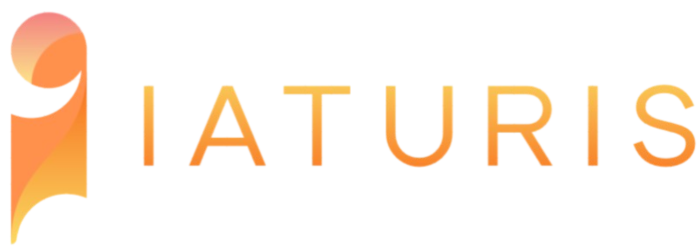

Sin comentarios